Hur man använder "Fake My History" i Opera GX
Miscellanea / / August 22, 2023
Har du någonsin fruktat att någon kommer åt din enhet och kollar din webbhistorik? Medan rensa webbläsarhistorik ibland är en bra åtgärd, det kommer också att påverka din surfupplevelse och de inställningar som görs för att passa dina behov. Tänk om det fanns ett alternativ att förfalska din sökhistorik? Ja! Med en ny funktion som heter "Fake My History" i Opera GX är det möjligt nu.

Opera GX har etablerat sitt utrymme bland användare för sin inbyggt VPN och anpassningsfunktioner. Den senaste funktionen som ska läggas till i webbläsaren är möjligheten att skapa falsk webbhistorik om du är inaktiv under en viss period. Det är en rolig funktion att ha.
Från och med nu är den här funktionen endast tillgänglig för PC-användare. Opera har inte bekräftat om funktionen kommer att rullas ut för smartphoneanvändare. Så här använder du det.
Hur man aktiverar falsk historik i Opera GX
Opera introducerade alternativet att förfalska din sökhistorik om det finns en chans för någon att komma åt din enhet och se den. För att undvika gener kan du enkelt aktivera "Fake My History" i Opera GX.
Här är vad du behöver göra:
Steg 1: Öppna Opera GX och klicka på Opera-ikonen i det övre vänstra hörnet.
Steg 2: Välj Historik, följt av Historik igen.
Dricks: Du kan också använda snabbtangenterna Ctrl + H för att komma direkt till sidan.

Steg 3: Välj här "Förlös min själ".

Steg 4: Välj Aktivera för att bekräfta.
Dricks: Du kan också välja "Låtsas att jag redan är död" för att aktivera funktionen direkt. Men om du väljer detta kan du inte inaktivera den här funktionen.

Om du väljer "Låtsas att jag redan är död", välj Hell yeah! att bekräfta. Den här funktionen kommer att aktiveras omedelbart och din sökhistorik kommer att ersättas med den från Opera.
Hur man inaktiverar "Fake My History" i Opera GX
Om du inte vill att Opera GX helt ska inaktivera din sökhistorik med alternativet "Fake my history" kan du bara stänga av det.
Notera: Om du valde "Låtsas om att jag redan är död" när du konfigurerade funktionen kommer din sökhistorik att ändras och du kan inte göra något för att återställa åtgärderna.
Steg 1: Klicka på Opera-ikonen i det övre högra hörnet
Steg 2: Välj Historik och välj sedan Historik igen.
Dricks: Du kan använda snabbtangenterna Ctrl + H för att komma direkt till sidan.

Steg 3: Välj "Förlös min själ"

Steg 4: Välj Inaktivera.

Hur man visar och rensar sökhistorik på Opera GX
Om du inte är intresserad av att skapa en falsk webbhistorik kan du också rensa webbhistoriken på Opera och Opera GX. Vi har nämnt stegen för varje enhet nedan:
På PC
Steg 1: Öppna Opera eller Opera GX i din webbläsare och klicka på Opera-ikonen i det övre högra hörnet.
Steg 2: Välj Historik och välj sedan Historik igen.
Dricks: Du kan också använda tangentkombinationen "Ctrl + H" för att komma åt sidan.

Steg 3: För att rensa historiken kan du trycka på X bredvid historiken du vill rensa.
Alternativt, för att rensa historik i bulk, tryck på "Rensa webbläsarhistorik" > Välj en tidsram och webbhistorik och välj sedan Rensa data.
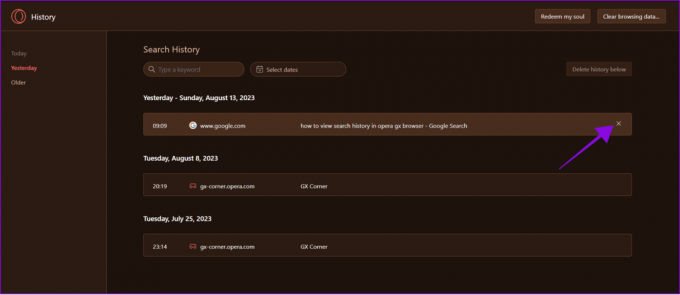
På smartphones
Steg 1: Öppna Opera GX på din smartphone > tryck på Opera-logotypen i det nedre högra hörnet.
Steg 2: Välj Historik > tryck och håll ned sökhistoriken som du vill radera.


Steg 3: Tryck på X bredvid.

Om du vill radera sökhistoriken samtidigt:
Steg 1: Öppna Opera, tryck på Opera-logotypen och välj Historik.
Steg 2: Välj de tre prickarna i det övre högra hörnet och välj Inställningar.
Steg 3: Rulla ned och välj "Rensa webbinformation".


Steg 4: Välj webbhistorik och andra alternativ att radera.
Steg 5: Välj Rensa data.

Vanliga frågor om "Fake My History" i Opera GX
För närvarande har webbläsaren vanilla Opera inte funktionen "Fake My History" för att ta bort länken till sitt syskon. Eftersom båda webbläsarna delar vissa funktioner kan Opera få funktionen i framtiden om communityn begär det.
Opera är baserad på Chromium-plattformen, och precis som alla andra Chromium-baserade webbläsare kan Opera och Opera GX lita på. Dessutom finns det inga bevis för att Opera missbrukar användardata olagligt.
Opera, som standard, lagrar specifika webbläsardata som alla andra webbläsare. Du kan dock rensa sökhistoriken om du inte vill lagra din data.
Ja. Om du använder Operas inbyggda VPN kommer det att förfalska din platsdata och din IP-adress. På så sätt förhindrar du dina data från potentiella snokare.
Håll dina data säkra
Medan den introducerades som ett skämt, är "Fake My History" i Opera GX en utmärkt funktion för att skydda dina data från potentiella snokare. Tycker du att den här funktionen är användbar? Låt oss veta dina tankar i kommentaren nedan.
Senast uppdaterad 21 augusti 2023
Ovanstående artikel kan innehålla affiliate-länkar som hjälper till att stödja Guiding Tech. Det påverkar dock inte vår redaktionella integritet. Innehållet förblir opartiskt och autentiskt.

Skriven av
Anoop är en innehållsskribent med 3+ års erfarenhet. På GT tar han upp Android, Windows och även om Apples ekosystem. Hans verk har visats på många publikationer inklusive iGeeksBlog, TechPP och 91-mobiler. När han inte skriver kan han ses på Twitter, där han delar de senaste uppdateringarna om teknik, vetenskap och många fler.



